

我们在win7系统中进行一些系统操作的时候,系统都会提示需要管理员的权限才能进行,但是我们默认的账户是没有开启管理员的权限功能的,那么电脑怎么获取管理员权限呢,我们一起来看看win7怎么获得管理员权限的方法吧。
win7怎么获得管理员权限
1、首先点击【开始菜单】,进入页面后找打【控制面板】。
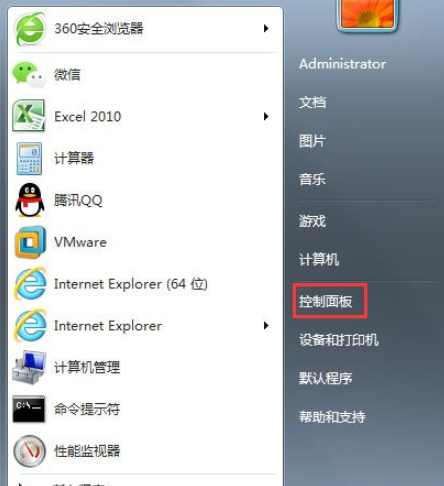
2、我们在控制面板页面选择【用户账户】。
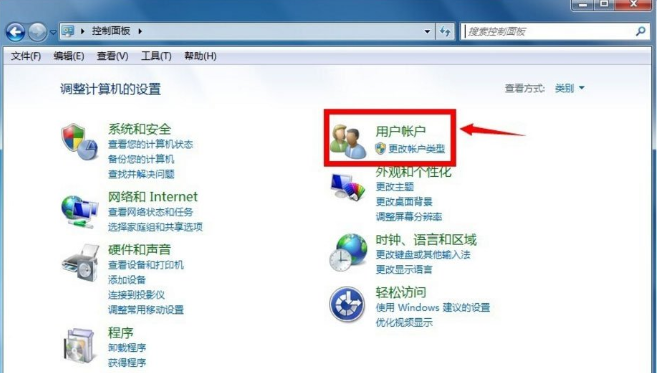
3、此时点击账户页面的【用户账户】按钮。
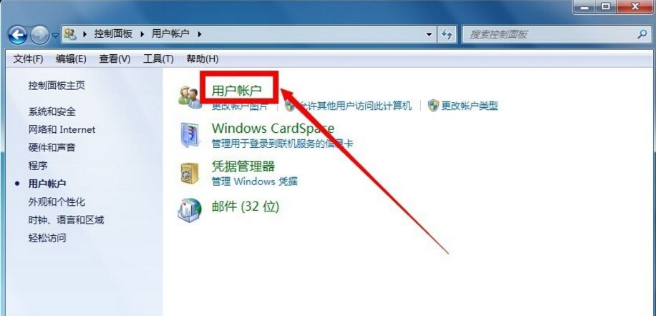
4、进入到账户页面,点击【管理用户账号】。
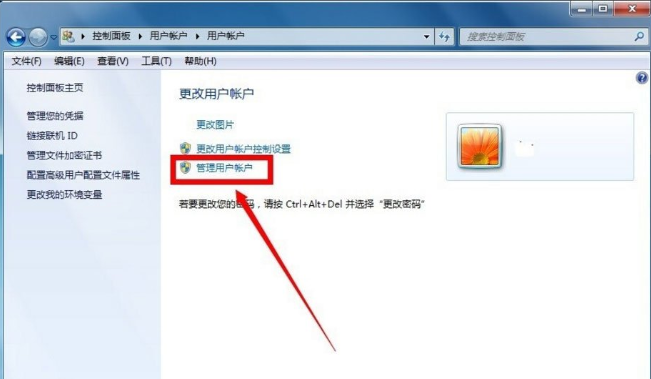
5、当我们进入账户列表中,选择当前需要修改的账户,选择【属性】。
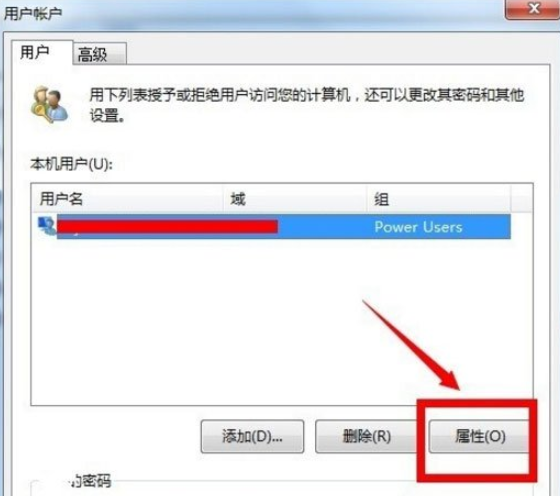
6、在进入的属性窗口中选择【组成员】。
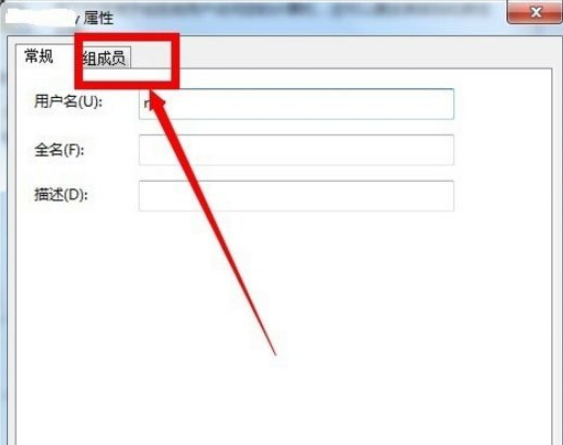
7、在成员中选择管理员即可.
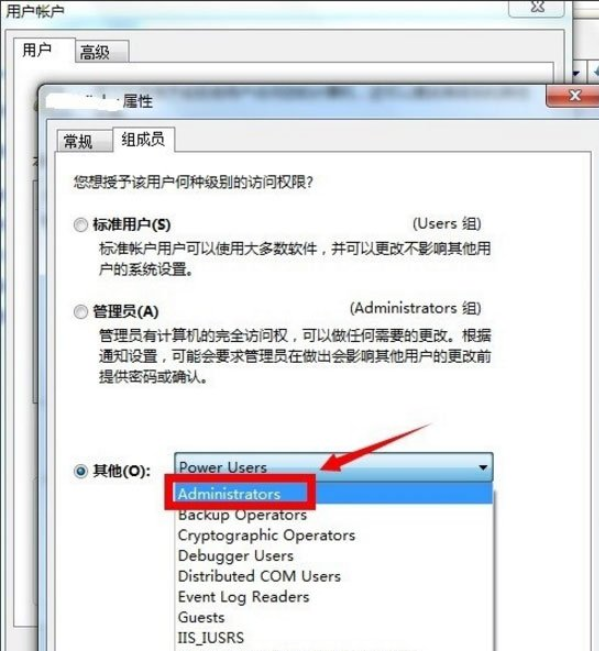
8、当上述操作设置完成后,点击【应用】进行保存即可。
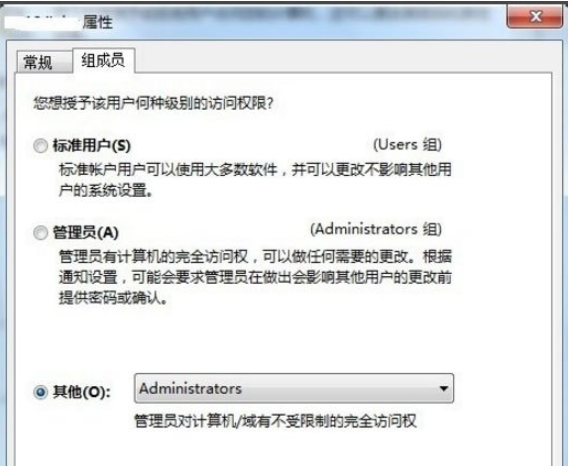
这就是电脑怎么获取管理员权限的方法内容,你学会了吗。

我们在win7系统中进行一些系统操作的时候,系统都会提示需要管理员的权限才能进行,但是我们默认的账户是没有开启管理员的权限功能的,那么电脑怎么获取管理员权限呢,我们一起来看看win7怎么获得管理员权限的方法吧。
win7怎么获得管理员权限
1、首先点击【开始菜单】,进入页面后找打【控制面板】。
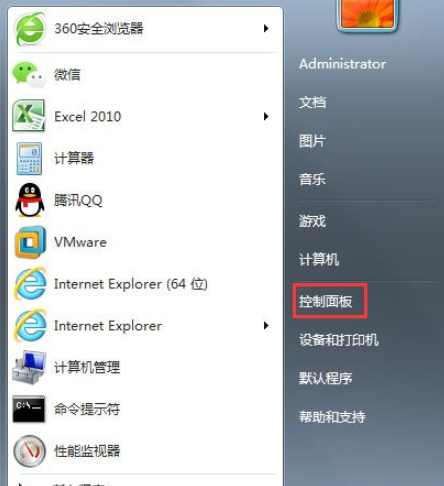
2、我们在控制面板页面选择【用户账户】。
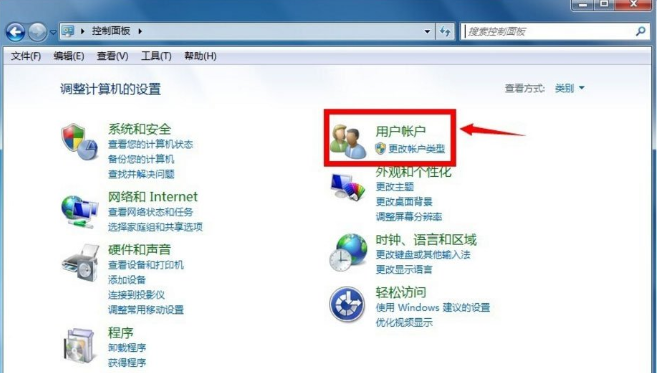
3、此时点击账户页面的【用户账户】按钮。
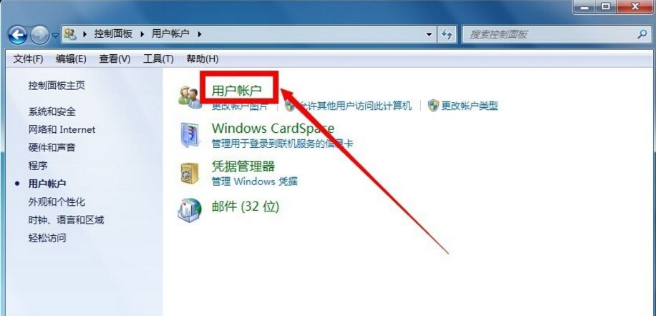
4、进入到账户页面,点击【管理用户账号】。
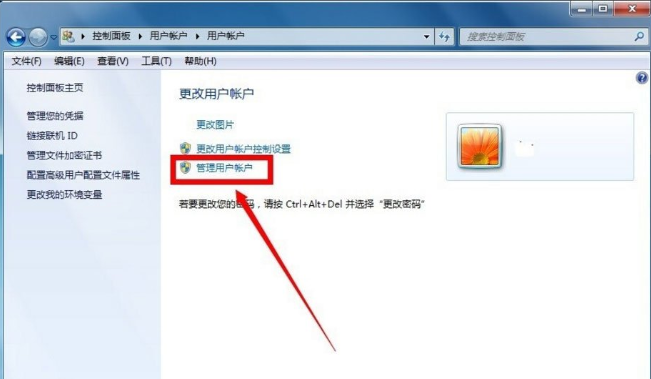
5、当我们进入账户列表中,选择当前需要修改的账户,选择【属性】。
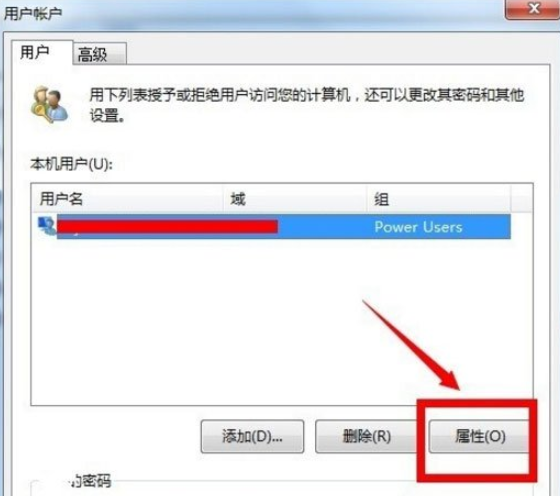
6、在进入的属性窗口中选择【组成员】。
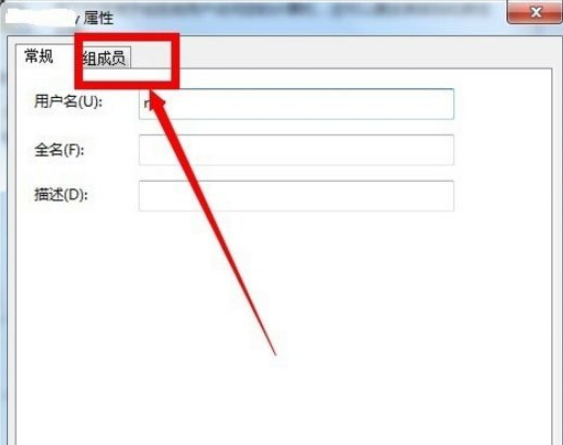
7、在成员中选择管理员即可.
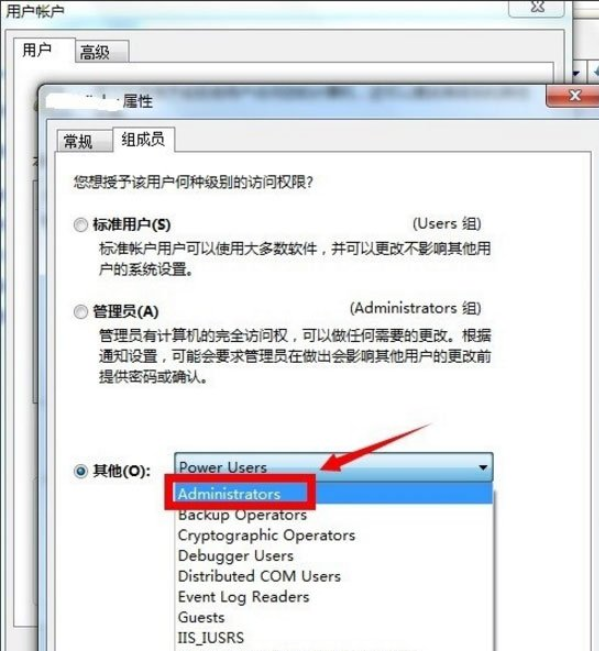
8、当上述操作设置完成后,点击【应用】进行保存即可。
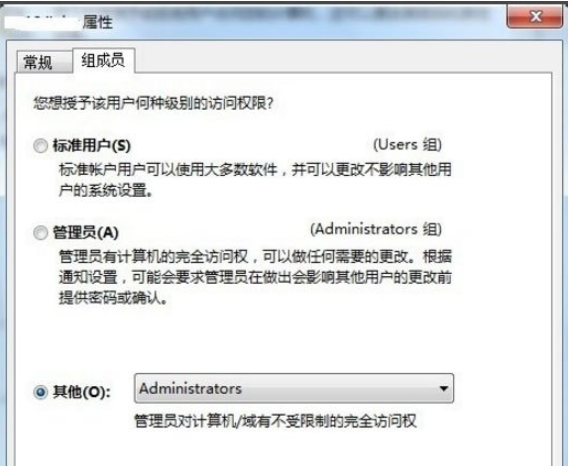
这就是电脑怎么获取管理员权限的方法内容,你学会了吗。
















